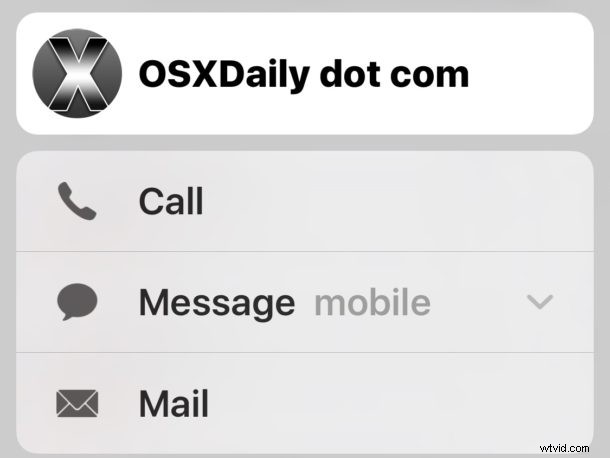
La mayoría de los usuarios de iPhone que se comunican en la aplicación Mensajes dejarán la aplicación y luego iniciarán Correo o la aplicación Teléfono si desean continuar una conversación a través de una llamada telefónica, FaceTime o correo electrónico. Para los iPhones modernos con pantallas táctiles 3D, existe otra opción que es aún más rápida para pasar a un método de comunicación diferente.
Así es como funciona este práctico truco de mensajes táctiles en 3D:
- Desde la aplicación Mensajes en iOS, toque 3D en la imagen de contacto de la persona*
- Elija su método de contacto alternativo para iniciar inmediatamente:
- Llamar (aparecerá un menú si hay varios números disponibles para el contacto)
- Mensaje (nuevamente, aparecerá un menú si hay varias opciones de mensajes)
- FaceTime (si corresponde)
- Correo (aparecerá un menú si hay varias direcciones de correo electrónico disponibles para la persona)
- Toque cualquiera de las opciones para iniciar inmediatamente una llamada telefónica, enviar un mensaje a un número diferente, un chat FaceTime o un correo electrónico con la persona
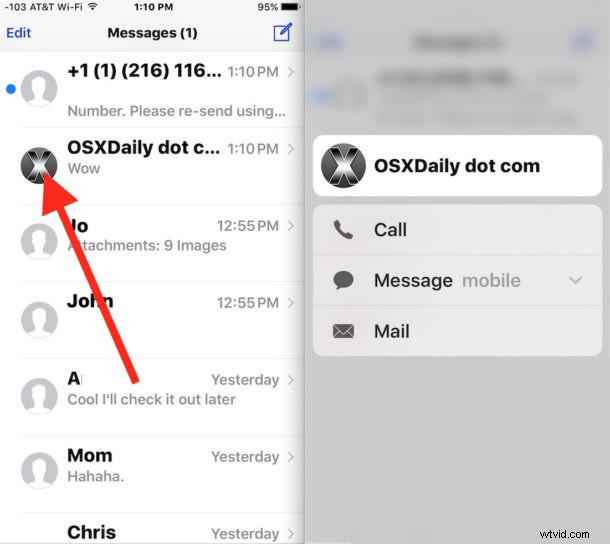
Este es un truco bastante útil que encontré sin darme cuenta, que ofrece un pequeño y agradable menú de accesos directos para diferentes métodos de contacto. El mismo truco de imagen de contacto 3D Touch también funciona en la aplicación Teléfono, lo que da como resultado un menú con diferentes opciones de comunicación.
* Asegúrese de tocar 3D en la imagen del contacto y no en el nombre del contacto, si toca en 3D en este último obtendrá una vista previa del mensaje, lo que le permite leer mensajes sin enviar recibos de lectura, lo cual también es un buen truco, pero no qué estamos buscando lograr aquí.
Si esto es tan útil o no como algunos otros trucos de 3D Touch depende realmente de usted y del flujo de trabajo de su iPhone, pero me encuentro usándolo con bastante frecuencia cuando estoy en la aplicación Mensajes en particular.
